要让vs code运行ceylon并搭建模块化开发环境,首先安装ceylon sdk并配置环境变量;其次安装并配置vs code的ceylon插件;最后合理组织模块化项目结构。1. 安装ceylon sdk:下载后解压,并将ceylon_home添加至环境变量;2. 配置vs code插件:设置ceylon.home指向sdk目录,并调整编译器参数;3. 组织模块化项目:每个模块包含独立的module.ceylon文件用于声明依赖;4. 调试配置:通过launch.json指定模块路径与主类;5. 管理模块依赖:使用import语句声明依赖版本,避免循环依赖可通过提取公共模块或使用接口实现;6. 编写测试:利用@test注解和测试框架进行单元测试与隔离测试。
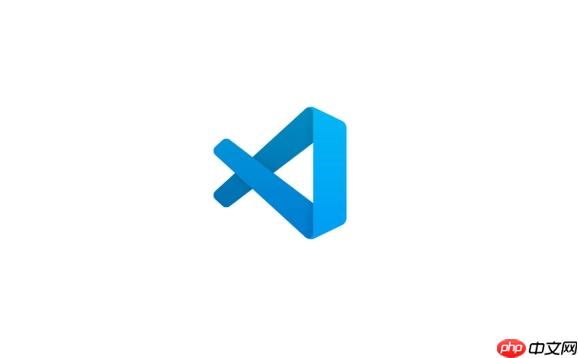
要让VS Code跑起Ceylon,并且搭建一个模块化的开发环境,其实并不难,关键在于理解Ceylon的模块化机制和VS Code的配置。核心在于正确安装Ceylon SDK,配置好VS Code的Ceylon插件,以及理解Ceylon模块的组织方式。
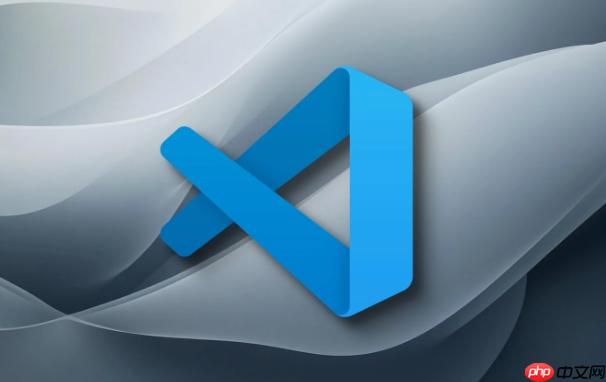
Ceylon在VS Code里的运行,本质上是依赖于Ceylon SDK提供的编译器和运行时环境。而模块化开发,则是利用Ceylon的模块系统,将代码组织成独立的、可重用的单元。
安装Ceylon SDK并配置环境变量,是基础。然后,安装VS Code的Ceylon插件,它能提供语法高亮、代码补全等功能。接下来,就是项目结构的组织了。
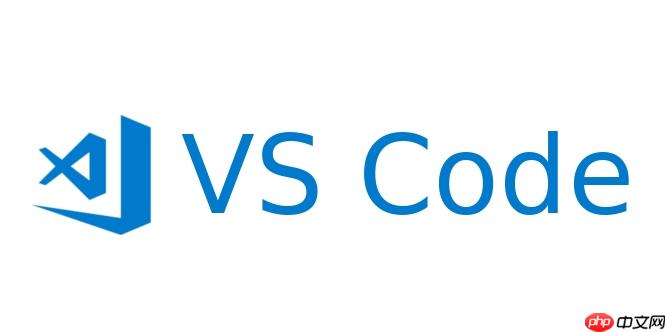
Ceylon的模块化开发,主要围绕着module.ceylon文件展开。这个文件定义了模块的名称、版本、依赖等信息。每个模块都应该有自己的目录,并在该目录下包含module.ceylon文件。
Ceylon的模块化配置和VS Code的结合,需要一些技巧。比如,如何在VS Code中配置多个模块的编译路径?如何在调试时,让VS Code正确加载模块的依赖?
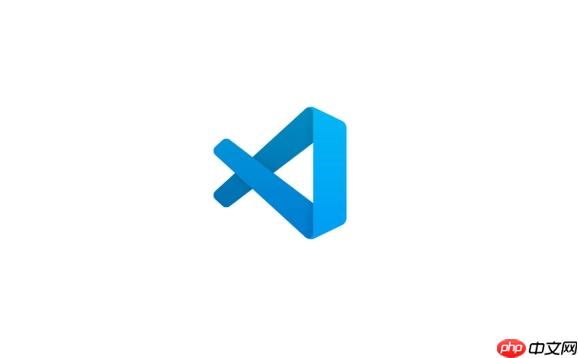
安装 Ceylon SDK 的正确姿势
首先,访问 Ceylon 官网下载对应操作系统的 Ceylon SDK。下载完成后,解压到你喜欢的目录,比如 /opt/ceylon (linux/macos) 或 C:ceylon (windows)。
接下来,配置环境变量。在 Linux/macos 上,编辑 ~/.bashrc 或 ~/.zshrc 文件,添加以下内容:
export CEYLON_HOME=/opt/ceylon export PATH=$CEYLON_HOME/bin:$PATH
在 Windows 上,右键点击“此电脑” -> “属性” -> “高级系统设置” -> “环境变量”,在系统变量中添加 CEYLON_HOME,值为 C:ceylon,然后在 Path 变量中添加 %CEYLON_HOME%bin。
重启终端或命令提示符,输入 ceylon –version,如果能正确显示 Ceylon 版本信息,说明安装成功。
VS Code Ceylon 插件的配置艺术
在 VS Code 中,搜索并安装 Ceylon 插件。安装完成后,打开 VS Code 的设置(File -> Preferences -> Settings),搜索 ceylon.home,将其设置为 Ceylon SDK 的安装目录,比如 /opt/ceylon 或 C:ceylon。
此外,还可以配置 Ceylon 编译器的参数,比如模块的输出目录、编译级别等。这些参数可以在 VS Code 的 settings.json 文件中进行配置。
模块化项目结构的正确打开方式
一个典型的 Ceylon 模块化项目结构如下:
project-root/ ├── module.ceylon (顶层模块描述符,可选) ├── module1/ │ ├── module.ceylon (模块1描述符) │ ├── source/ │ │ └── package1/ │ │ └── MyClass.ceylon │ └── resources/ (可选) ├── module2/ │ ├── module.ceylon (模块2描述符) │ └── source/ │ └── package2/ │ └── AnotherClass.ceylon └── modules/ (编译后的模块存放目录,可选)
每个模块都有自己的 module.ceylon 文件,用于描述模块的名称、版本、依赖等信息。source 目录下存放 Ceylon 源代码。
在 module.ceylon 文件中,可以使用 module 关键字定义模块的名称和版本,使用 import 关键字声明模块的依赖。例如:
module com.example.module1 "1.0.0" { import com.example.module2 "1.0.0"; }
这个例子表示 com.example.module1 模块依赖于 com.example.module2 模块。
调试 Ceylon 模块化应用的技巧
调试 Ceylon 模块化应用,需要在 VS Code 中配置 launch.json 文件。launch.json 文件定义了调试器的启动参数,比如要运行的模块、断点等。
一个简单的 launch.json 示例如下:
{ "version": "0.2.0", "configurations": [ { "type": "ceylon", "request": "launch", "name": "Launch Module", "module": "com.example.module1/1.0.0", "mainClass": "com.example.module1.MyClass" } ] }
这个例子表示要调试 com.example.module1 模块,并从 com.example.module1.MyClass 类的 main 方法开始执行。
需要注意的是,如果你的模块依赖于其他模块,需要在 launch.json 文件中配置 modulePath 参数,指定模块的存放目录。
Ceylon模块间的依赖如何管理?
Ceylon的模块依赖管理是通过module.ceylon文件中的import语句来实现的。你需要明确声明你的模块依赖于哪些其他模块,以及这些模块的版本。Ceylon编译器会根据这些依赖关系,自动加载所需的模块。如果依赖关系出现冲突,编译器会报错,你需要手动解决冲突。一种常见的做法是使用版本范围,允许依赖于某个模块的特定版本范围,而不是固定版本。例如:import com.example.module2 “1.0.0..2.0.0”;。
如何避免 Ceylon 模块间的循环依赖?
循环依赖会导致编译错误,并且使得代码难以理解和维护。避免循环依赖的关键在于设计良好的模块接口。尽量减少模块之间的耦合度,避免模块之间相互依赖。如果两个模块之间确实存在依赖关系,可以考虑将一部分公共代码提取到一个独立的模块中,让这两个模块都依赖于这个公共模块,从而打破循环依赖。或者,可以考虑使用接口或者抽象类来解耦模块之间的依赖关系。
Ceylon模块的测试如何进行?
Ceylon提供了专门的测试框架,可以方便地编写和运行单元测试。你可以使用ceylon test命令来运行测试。测试代码通常放在test目录下,并且需要使用@test注解来标记测试方法。Ceylon的测试框架支持断言、异常处理等功能,可以方便地验证代码的正确性。此外,还可以使用Mockito等mock框架来模拟模块的依赖,从而进行隔离测试。



















